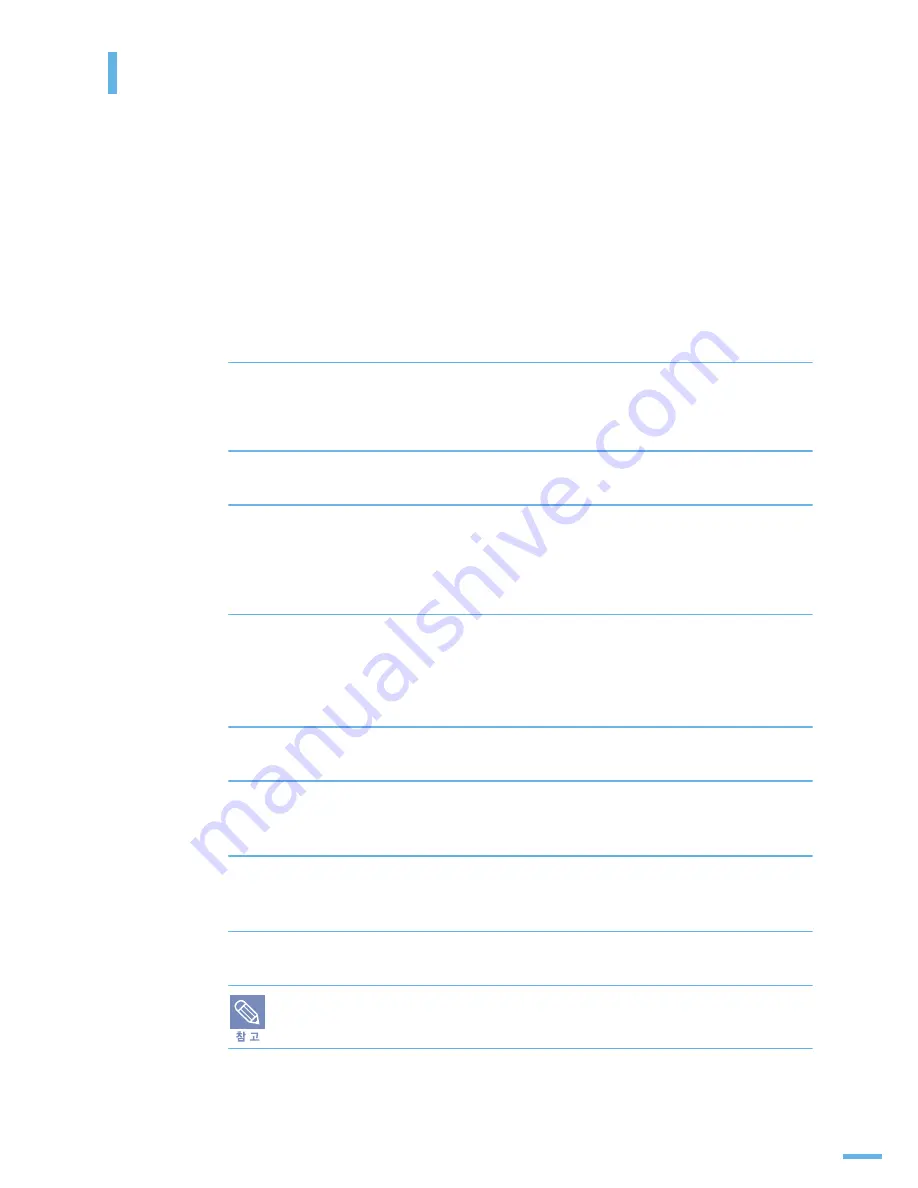
183
9 장 USB 메모리 (SCX-4x28 Series 만 지원 )
: 저장된 파일 인쇄하기
저장된 파일 인쇄하기
USB 메모리에 저장된 파일 중에서 TIFF, BMP, JPEG 등의 형식 파일을 바로 인쇄할 수 있습니다 .
지원되는 파일에 따른 사양은 다음과 같습니다 .
•
PRN : Samsung PCL6 Compatible
•
BMP : BMP Uncompressed
•
TIFF : TIFF 6.0 Baseline
Copyright
1988-1997, Sam Leffler
Copyright
1991-1997, Silicon Graphics, Inc.
•
JPEG : JPEG Baseline
Copyright
1991-1998, Thomas G. Lane
•
PDF: PDF 1.4 이하
1
USB 메모리를 제품에 연결하세요 .
▶
180 쪽 참조
•
USB 메모리를 연결하면 제품이 USB 메모리를 자동으로 인식합니다 .
2
조작부의 [USB 인쇄 ] 버튼을 누르세요 .
3
[ ◀ ] 또는 [ ▶ ] 버튼을 눌러 인쇄할 파일이나 폴더를 선택하고 [ 확인 ] 버튼을
누르세요 .
•
선택한 폴더에 하위 폴더가 있으면 폴더 이름 앞에 'D' 가 표시됩니다 .
4
3 번 단계에서 파일을 선택했다면 5 번 단계로 가세요 .
3 번 단계에서 폴더를 선택했다면 [ ◀ ] 또는 [ ▶ ] 버튼을 눌러 인쇄할 파일을
선택하세요 .
5
[ ◀ ] 또는 [ ▶ ] 버튼 또는 숫자버튼을 눌러 원하는 인쇄 매수를 입력하세요 .
6
[ 확인 ] 또는 [ 시작 ] 버튼을 누르면 선택한 파일이
인쇄됩니다 . 인쇄가 완료되면 화면에 ' 다른인쇄 ' 가 나타납니다 .
7
다른 파일을 계속해서 인쇄하려면 [ ◀ ] 또는 [ ▶ ] 버튼을 눌러 ' 예 ' 를 선택하
고 그렇지 않다면 ' 아니오 ' 를 선택하고 [ 확인 ] 버튼을 누르세요 .
8
끝내려면 [ 정지 / 기능복귀 ] 버튼을 누르세요 .
[ 용지 사이즈 , 용지함을 선택하여 출력할 수 있습니다 . ▶ 57 쪽 참조
Summary of Contents for SCX 4828FN - Laser Multi-Function Printer
Page 1: ......
Page 19: ...1장 제품 및 구성품 확인 본체 각 부분의 이름 및 기능 조작부 알아두기 준비 ...
Page 61: ...3장 바른용지 선택하기 용지함 사용방법 알아두기 용지 배출 장소 용지 ...
Page 67: ...4장 인쇄하기 인쇄 환경 설정하기 고급 인쇄하기 윈도우에서 인쇄 ...
Page 88: ...88 4 장 윈도우에서 인쇄 고급 인쇄하기 ...
Page 89: ...5장 기본값으로 복사하기 복사 환경 설정하기 양면 문서 한 장에 복사하기 고급 복사 기능 사용하기 복사 기본값 변경하기 초과 시간 설정하기 양면 복사하기 복사 ...
Page 151: ...8장 매킨토시에서 사용하기 로컬 네트워크 환경에서 공유하여 인쇄하기 네트워크 프린터로 인쇄하기 리눅스에서 사용하기 윈도우 PS 드라이버에서 인쇄하기 다른 환경에서 사용 ...
Page 187: ...10장 용지 걸림을 막으려면 원본이 걸린 경우 인쇄 용지가 걸린 경우 에러 메시지가 나타나는 경우 문제 해결하기 문제 해결 ...
















































